
そんなお悩みにお答えします。
初めて仮想通貨を買う人にとっては、一番最初の口座開設のやり方についても、分からないことだらけ、不安なことも多いと思います。
僕もやる前は、「難しそうだな...」とか、「面倒くさそうだな...」なんて思ってました。
でもやってみたら、意外にもサクッとできてしまい、本当にカンタンでした!

口座開設まで1週間くらいかかるんだろうな...とか思ってましたが、そんなこともなく、
口座開設自体は10分くらいで完了して、その日のうちにビットコインが買うことができました!
とはいえ、口座開設の人が集中してしまい混んでしまう場合もあるので、買うタイミングを逃さないためにも早めに口座開設はしておいたほうが良いです。
そこで今回は、コインチェックの口座開設までの手順について、スマホの操作画面の画像を使ってていねいに解説していきます。
この記事を読めば、迷うことなくサクッとコインチェックの口座開設できますよ!
それでは参りますね。
コインチェックの口座開設までの3つの手順【初心者向け】
コインチェックの口座開設までの手順は下記の通りです。
- アカウント登録をする
- SMS認証と本人確認をする
- 2段階認証をする
この3つの手順で、コインチェックの口座開設は完了です。
それぞれの手順について、実際のスマホの操作画面の画像を使って説明していきますね。
1.アカウント登録をする
まずは、アカウント登録をします
コインチェックの公式サイトにアクセスして「会員登録」をタップします。
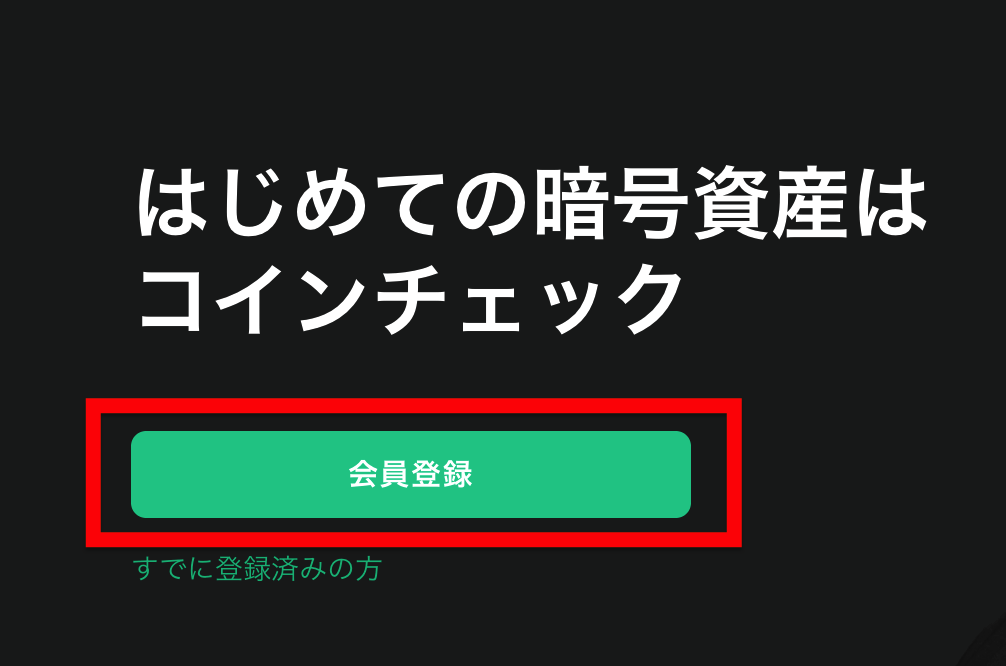
メールアドレスとパスワードを入力します。
「私はロボットではありません」にもチェックを入れて「会員登録」をタップします。

つぎは画像認証です。該当する画像にチェックを入れて、右下の「確認」をタップします。
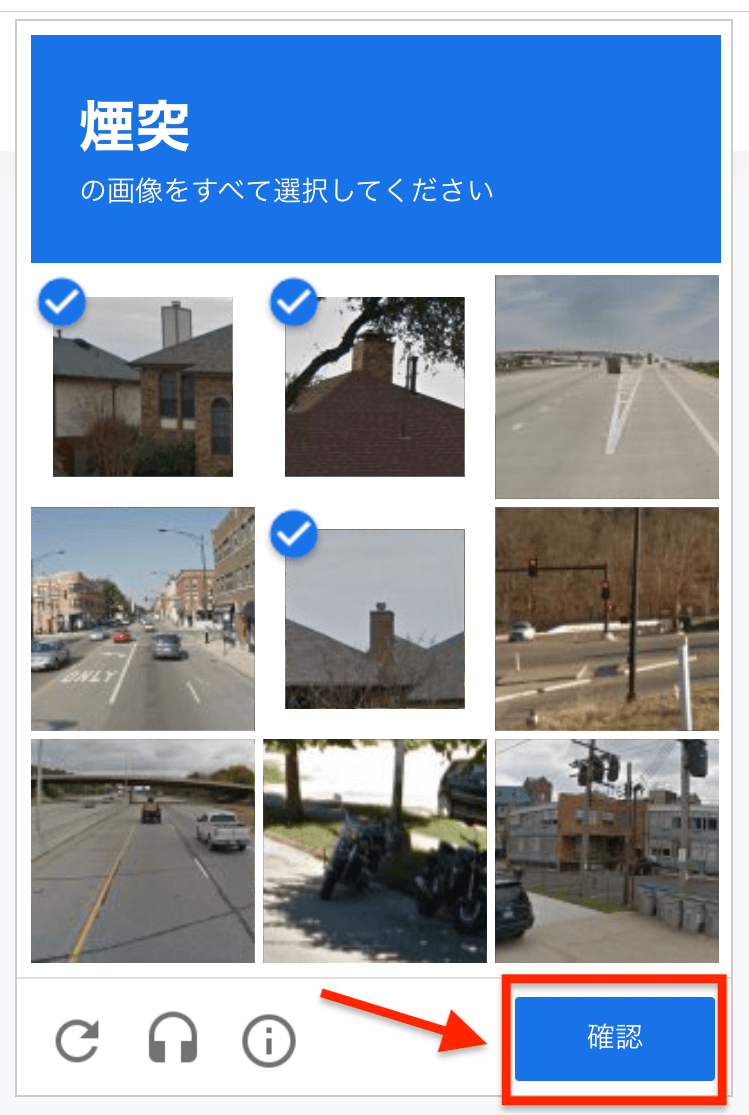
「会員登録」をタップします。
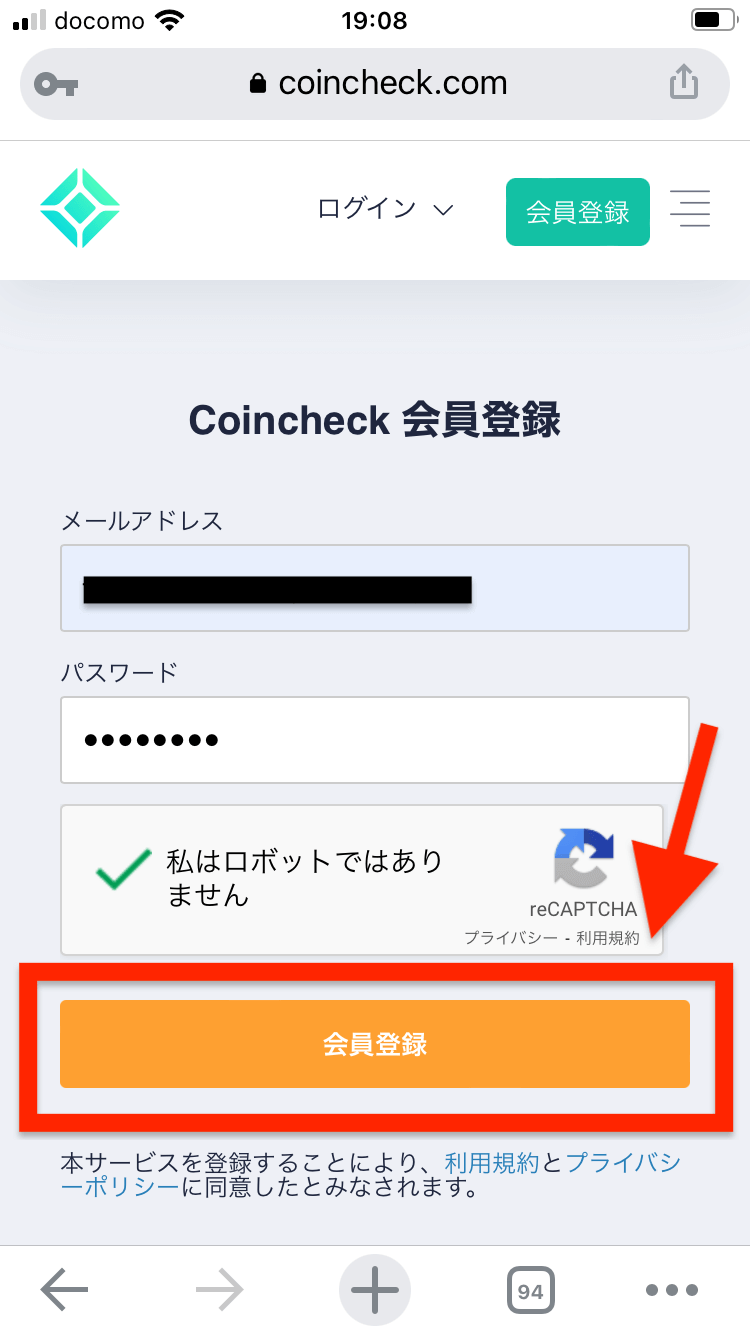
会員登録が完了すると、入力したメールアドレス宛に、確認メールが送られてきます。
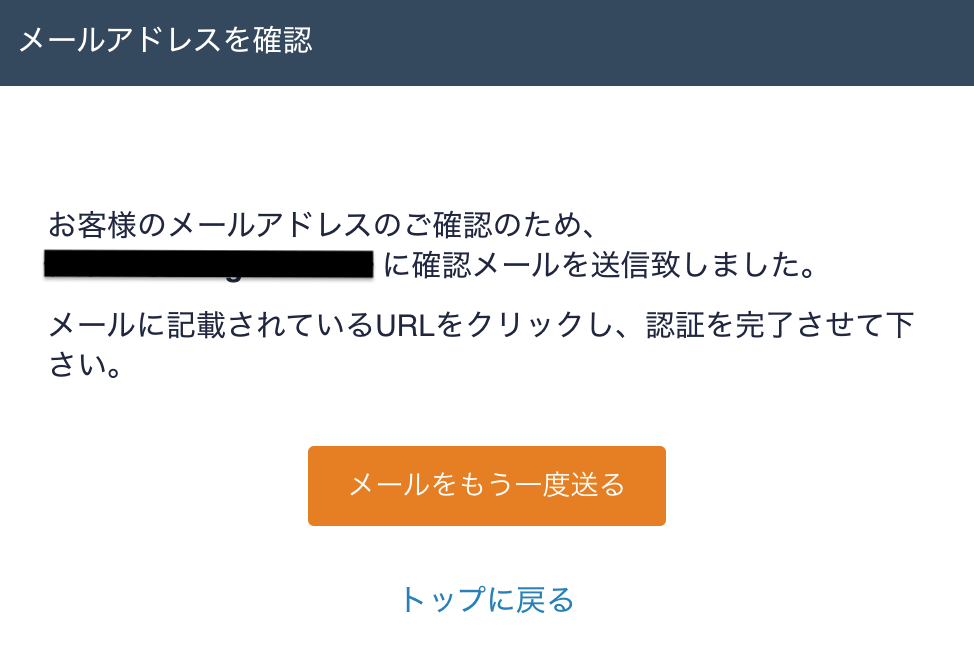
メールを開いて、URLをクリックします。
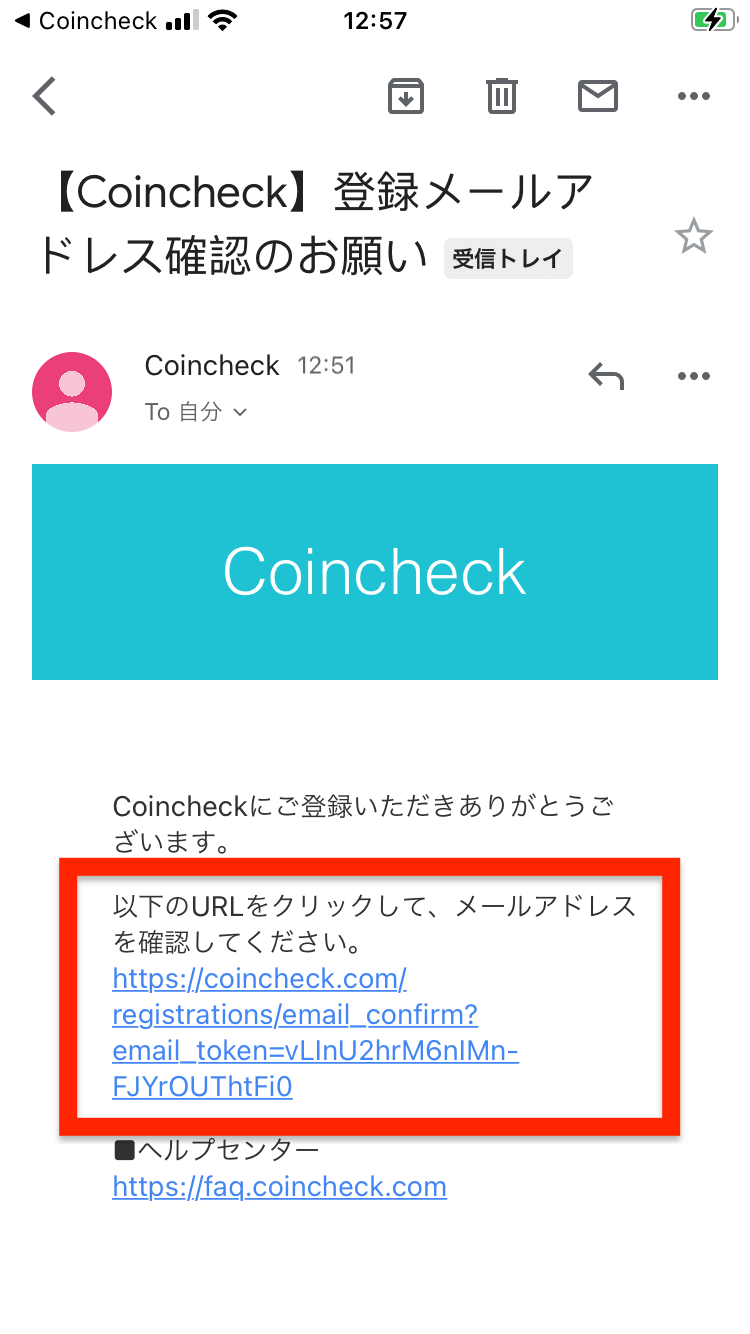
「open」をタップします。 (「開いた」と日本語表記になってる場合もあります)

次に「開く」をタップすると、アプリのインストール画面に移動するので「入手」をタップします。
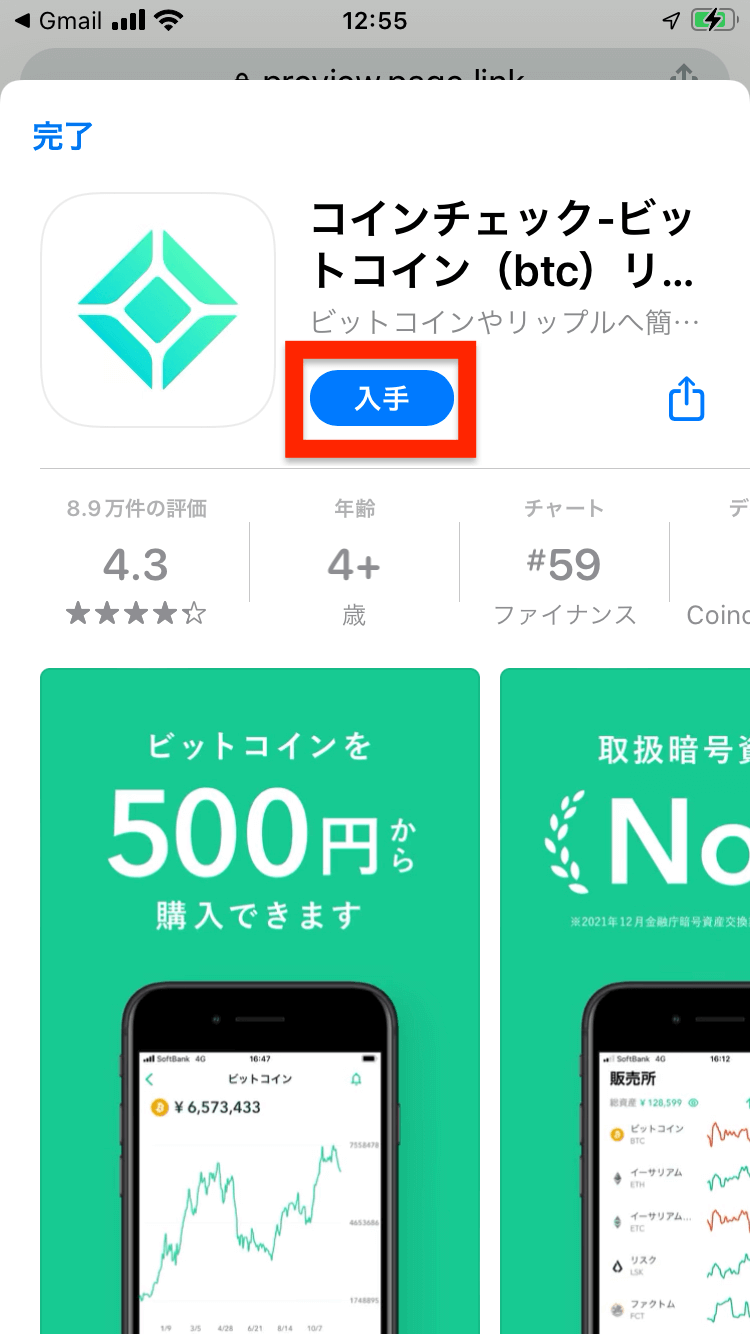
ダウンロードが終わったら、アプリを起動します。
最初に登録したメールアドレスとパスワードを入力して、「メールアドレスでログイン」をタップします。
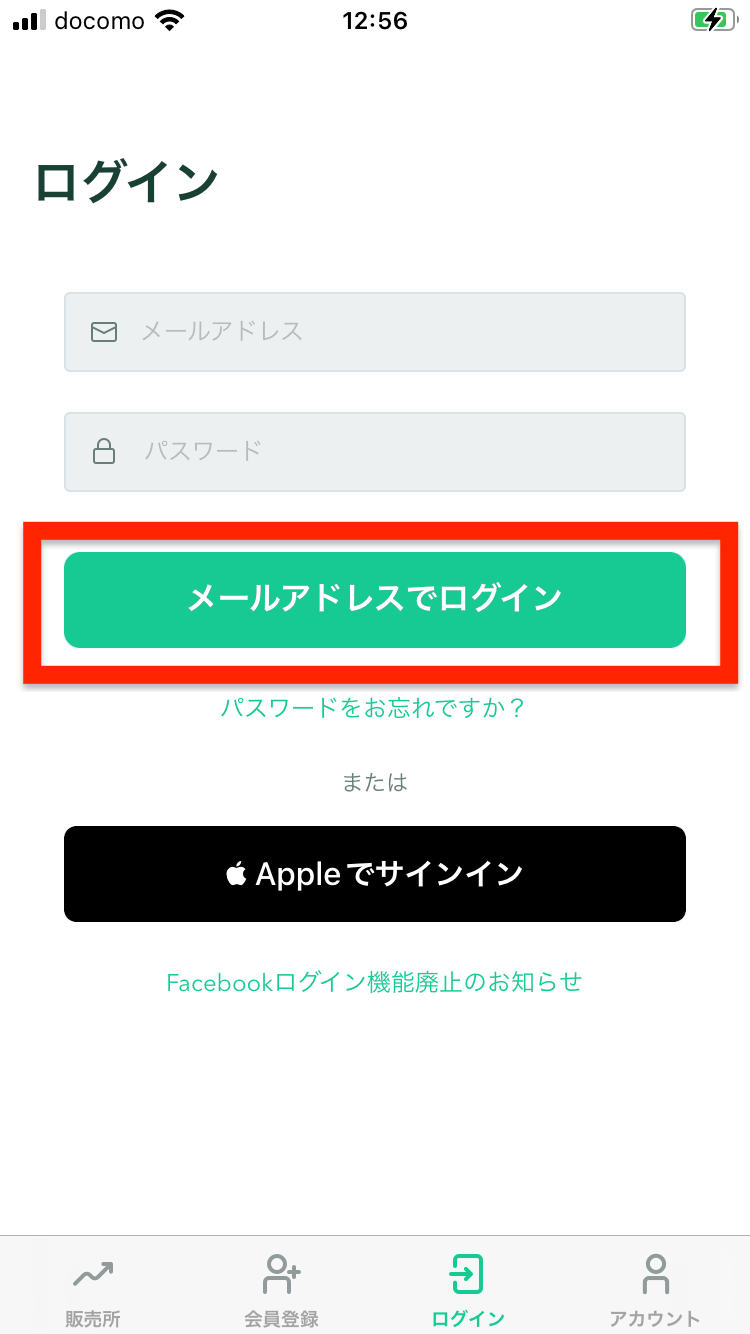
そして下記の画面になったら「メールアプリを起動」をタップします。
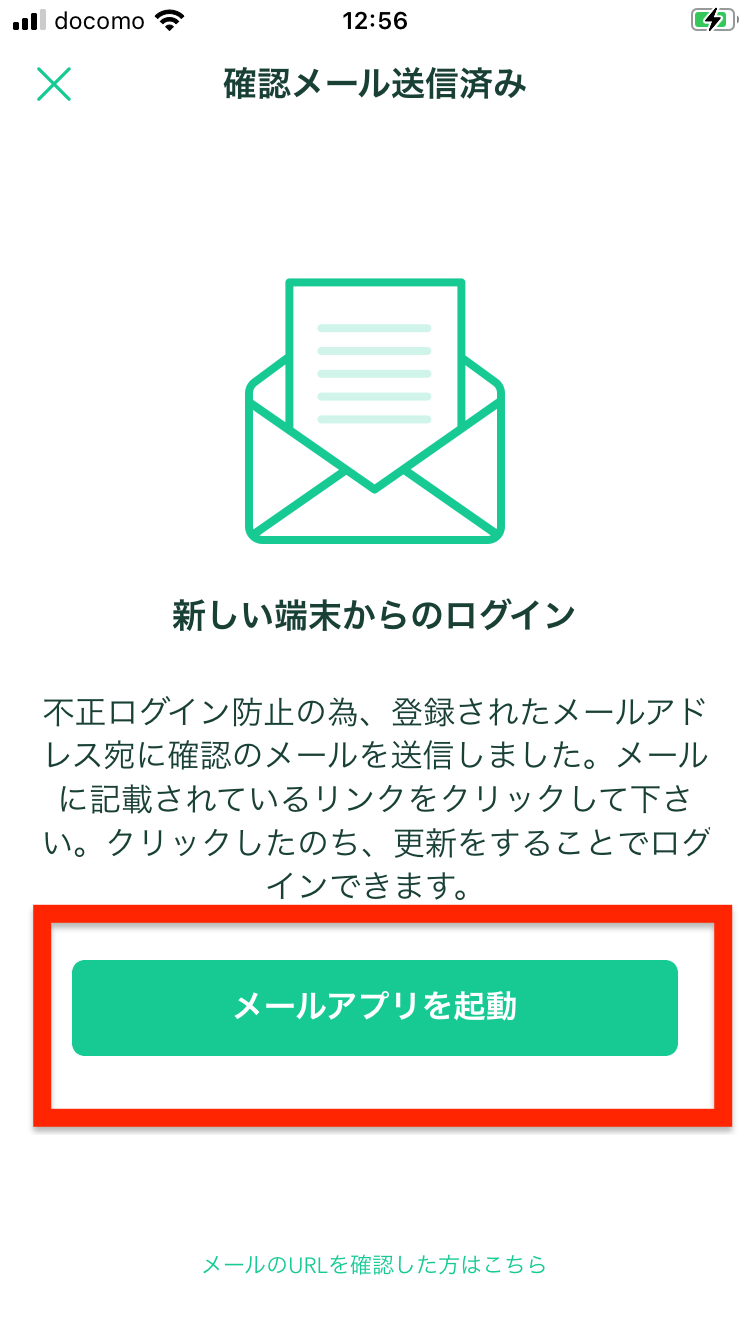
メールを開くと、また下記のようなメールが届くので、URLをタップします。
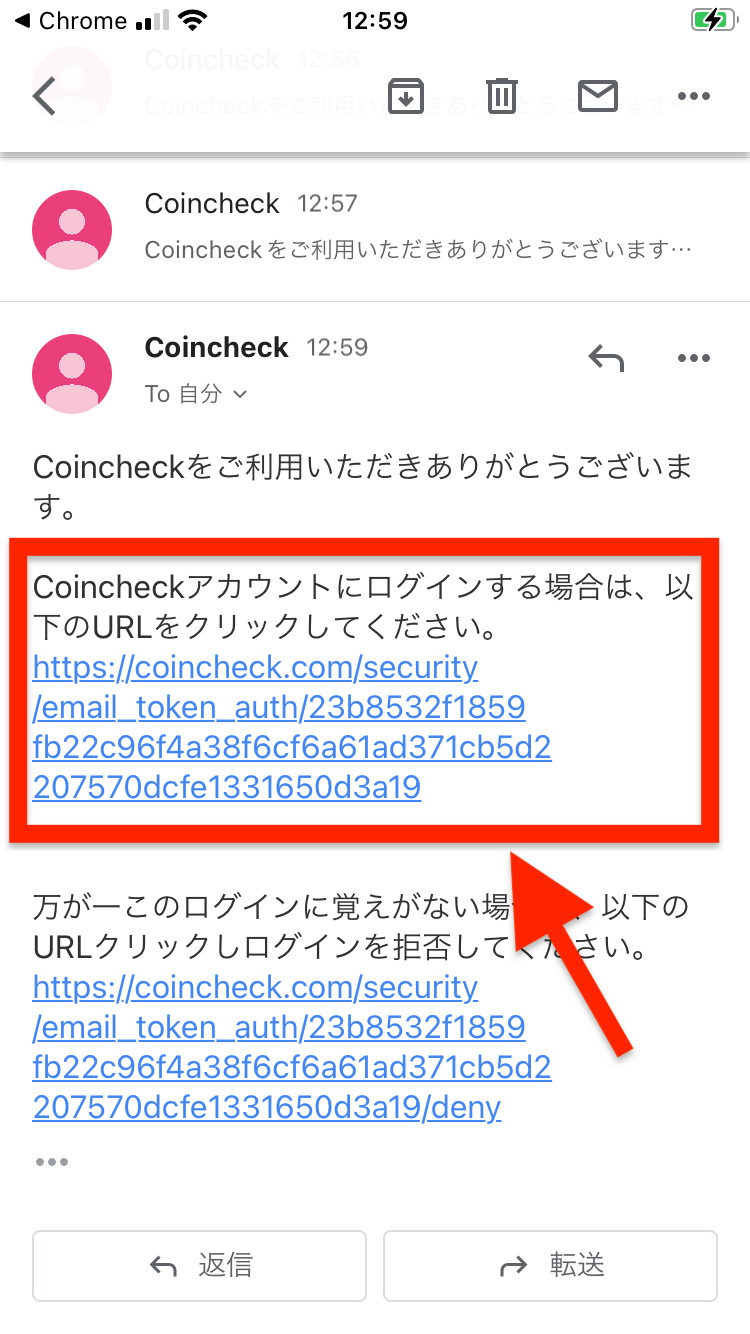
次は重要事項の承諾をします。
「各種重要事項を確認する」をタップします。
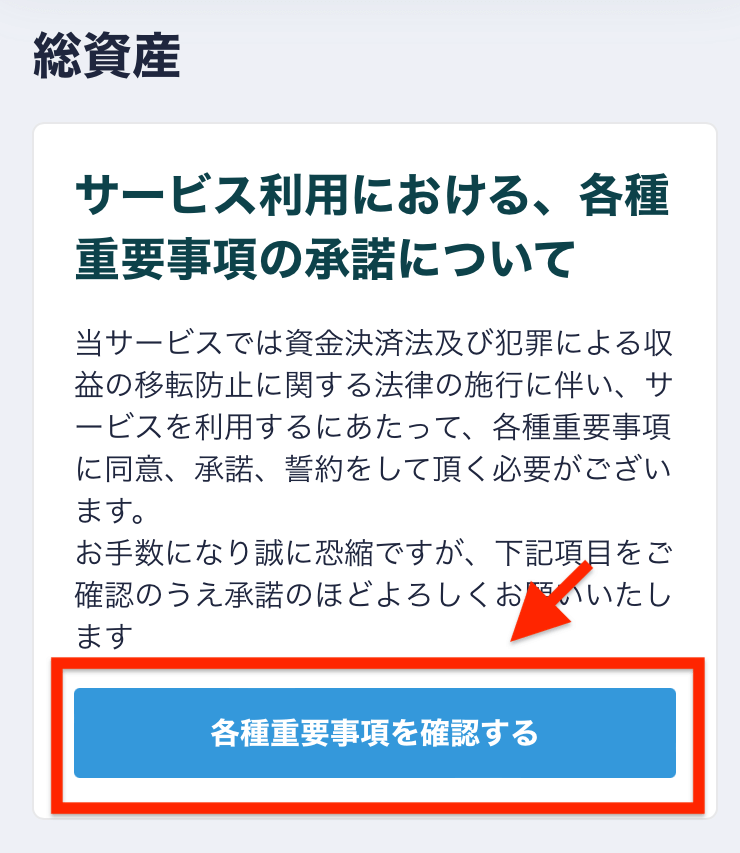
全ての項目にチェックを入れていき、チェックを入れ終えたら「各種重要事項に同意、承諾してサービスを利用する」をタップします。
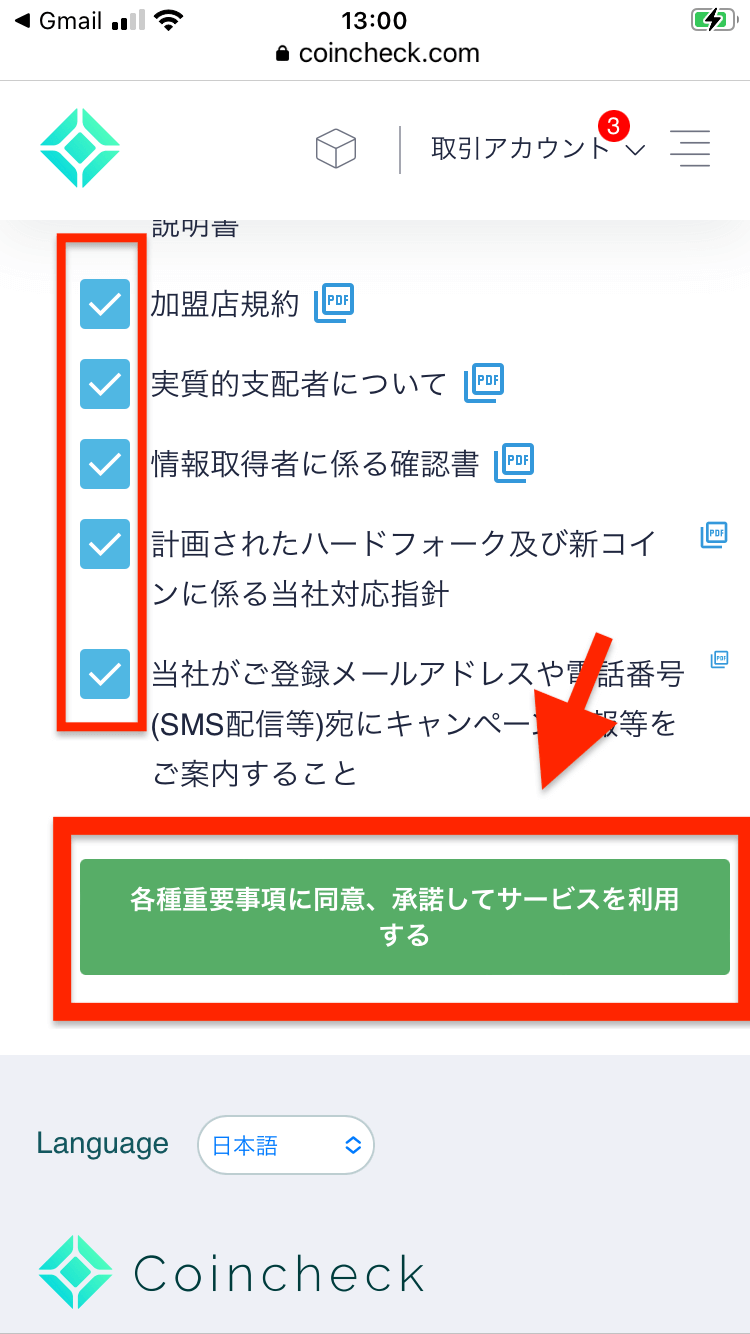
「本人確認書類を提出する」をタップして、次に進みます。
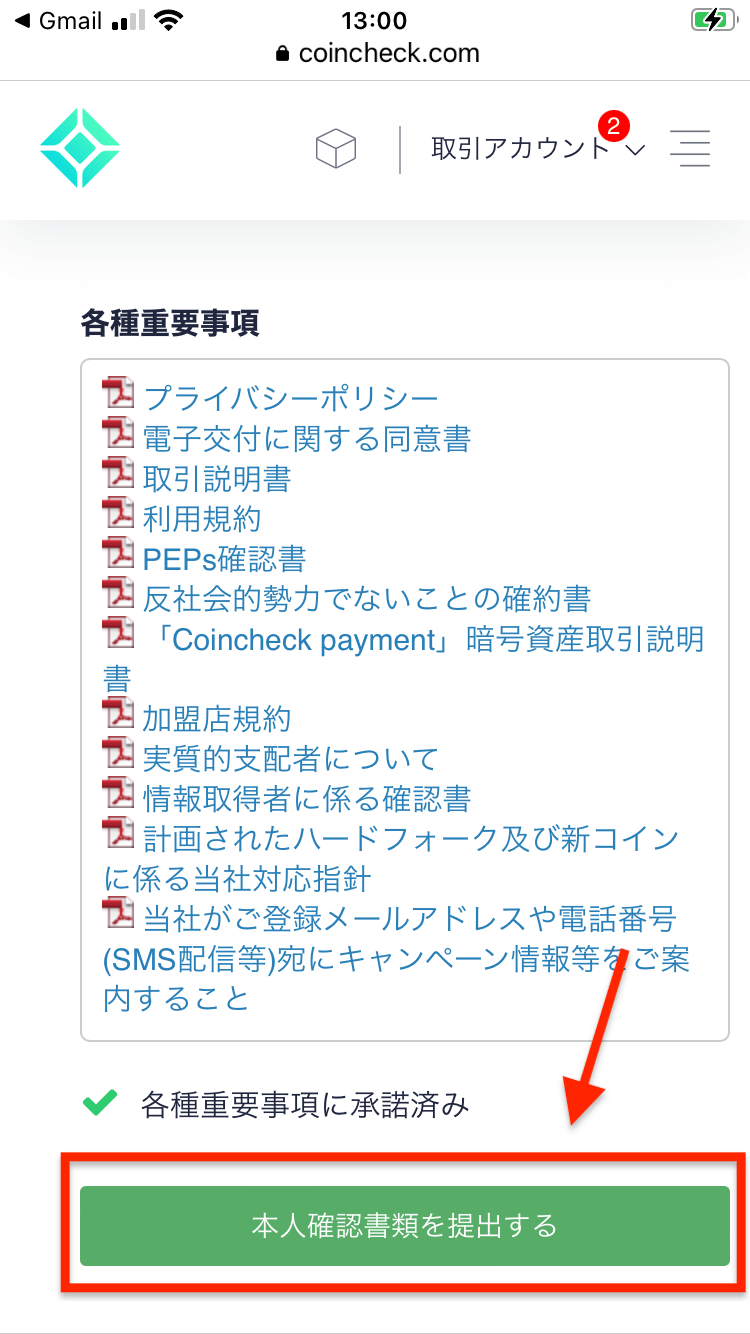
② SMS認証と本人確認をする
電話番号認証では、電話番号を入力して、「SMSを送信する」をタップします。
そして、SMSに届いた6桁の認証コードを覚えるかコピーするかして、認証コードを入力して、「認証する」をタップします。
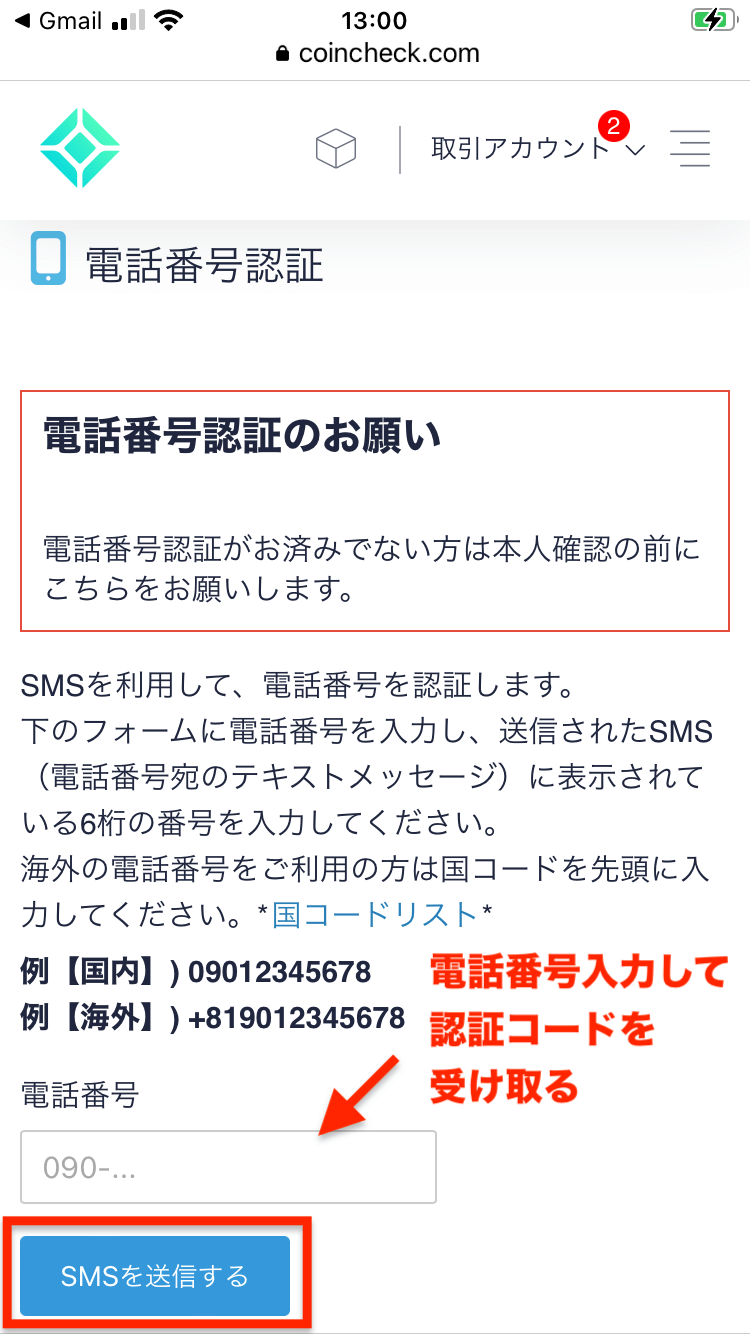
「本人確認書類を提出する」をタップします。
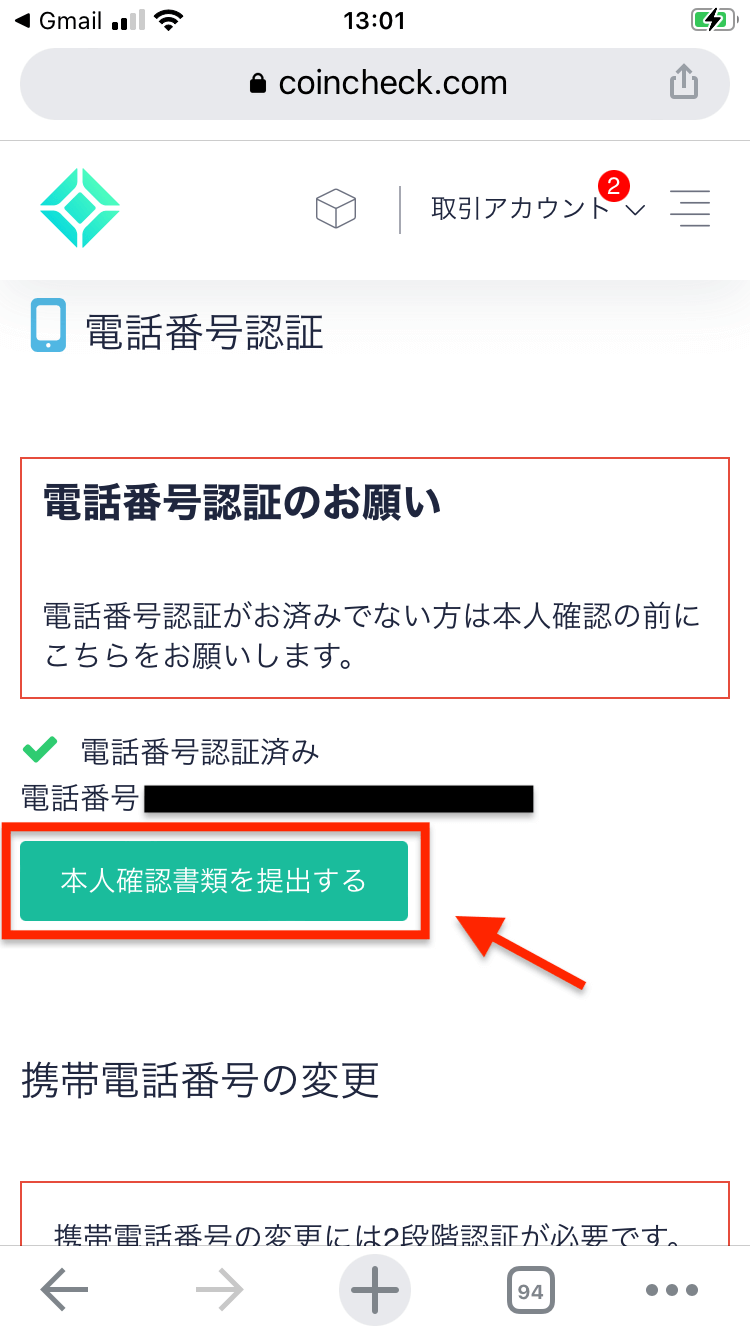
下記の画面が出てきたら「アプリでQRコードを表示」というボタンはタップしないで、下に書いている、「アプリが使えない、現住所記載の書類をお持ちでない方はこちら」をクリックします。
もしくは、ホーム画面からコインチェックのアプリを開いて下に表示される「本人確認」をタップします。
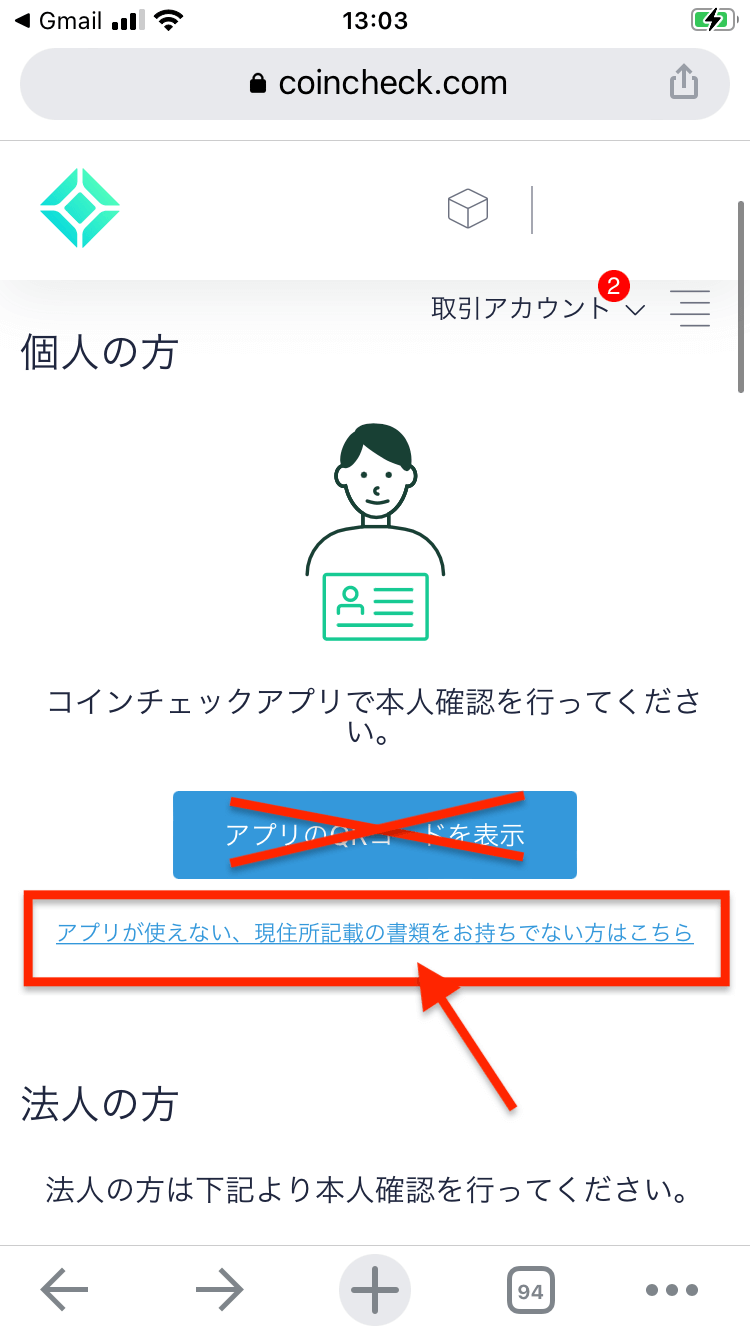
次の画面になったら、基本情報入力をタップして、
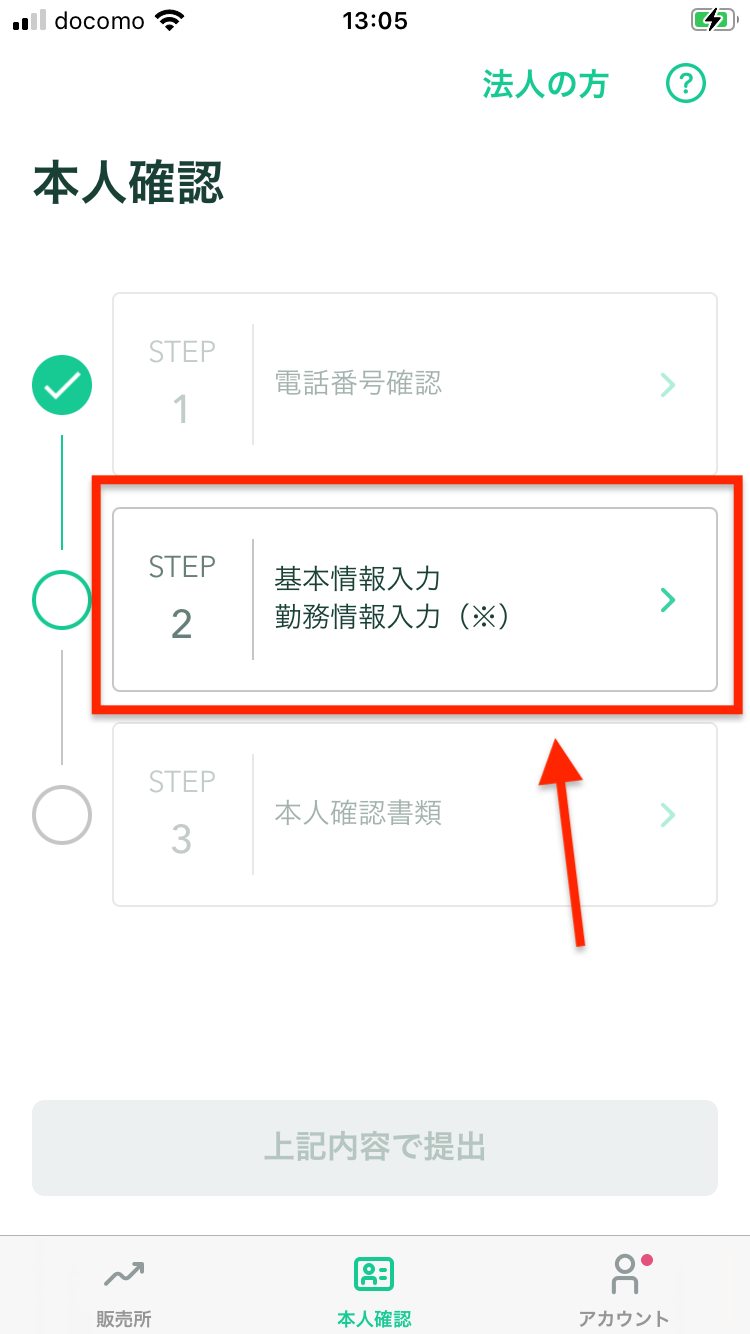
基本情報、勤務情報を入力します。
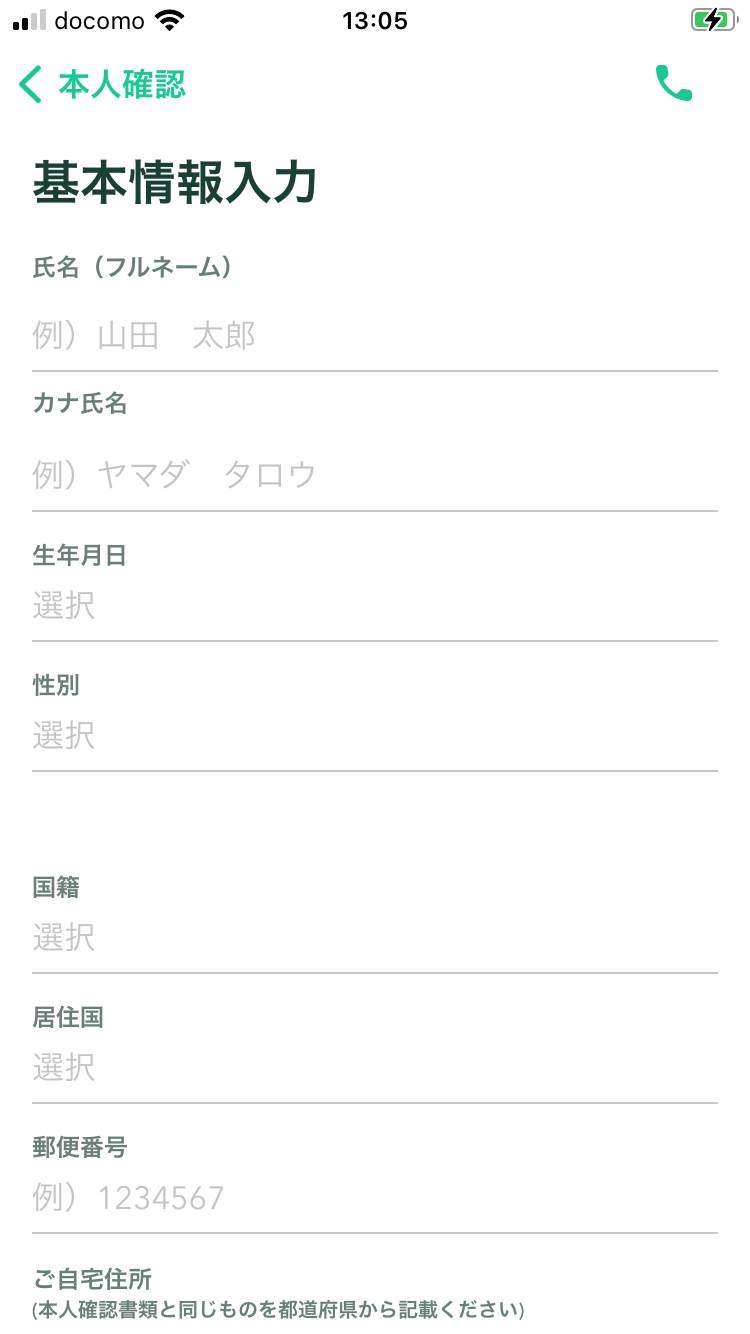
入力を終えたら「確認」をタップします。
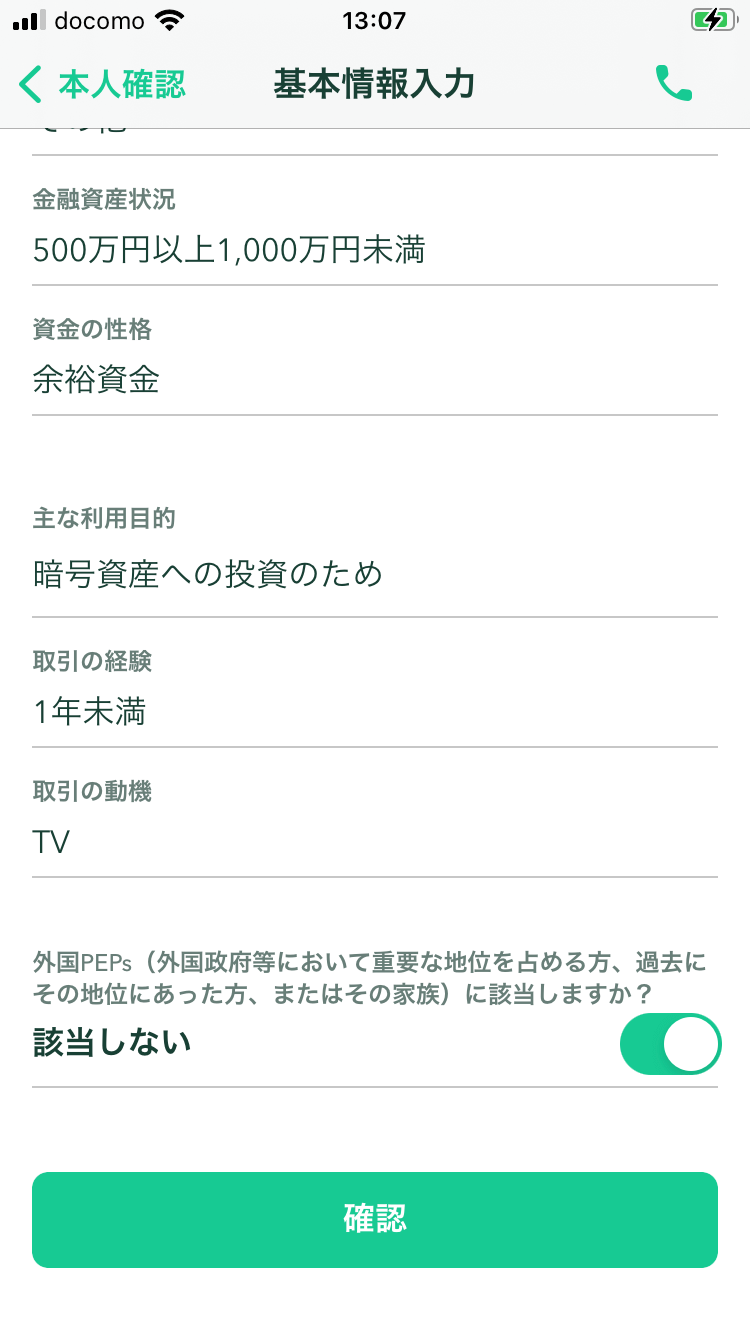
次は本人確認書類の提出です。
それぞれお持ちの書類を準備するのですが、ここでは基本情報で入力した住所が記載されている書類にしましょう。
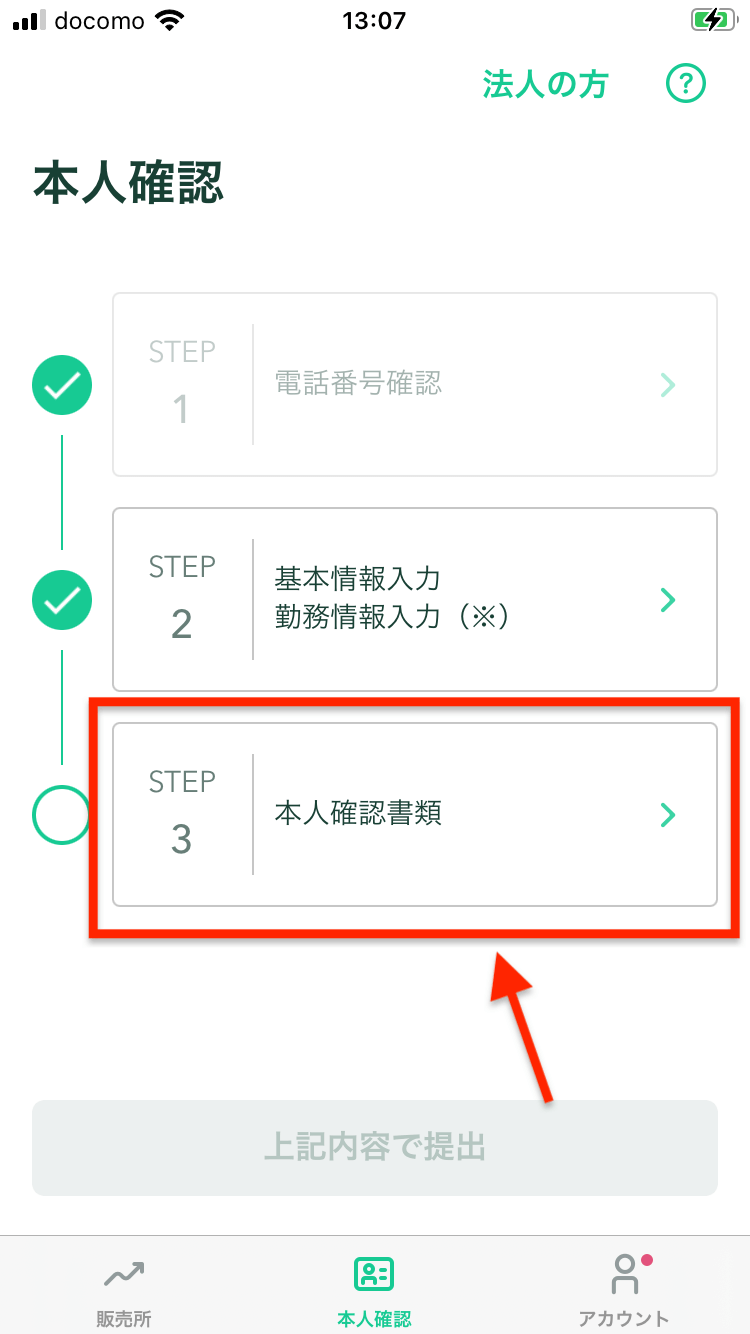
【登録できる本人確認書類】
・運転免許証(表面と裏面)
・パスポート(顔写真のページと住所記載ページ)
・在留カード(表面と裏面)
・特別永住者証明書(表面と裏面)
・運転経歴証明書(表面と裏面)※交付年月日が2012年4月1日以降のもの
・住民基本台帳カード(表面と裏面)
・個人番号カード(表面のみ)※通知カードは利用不可
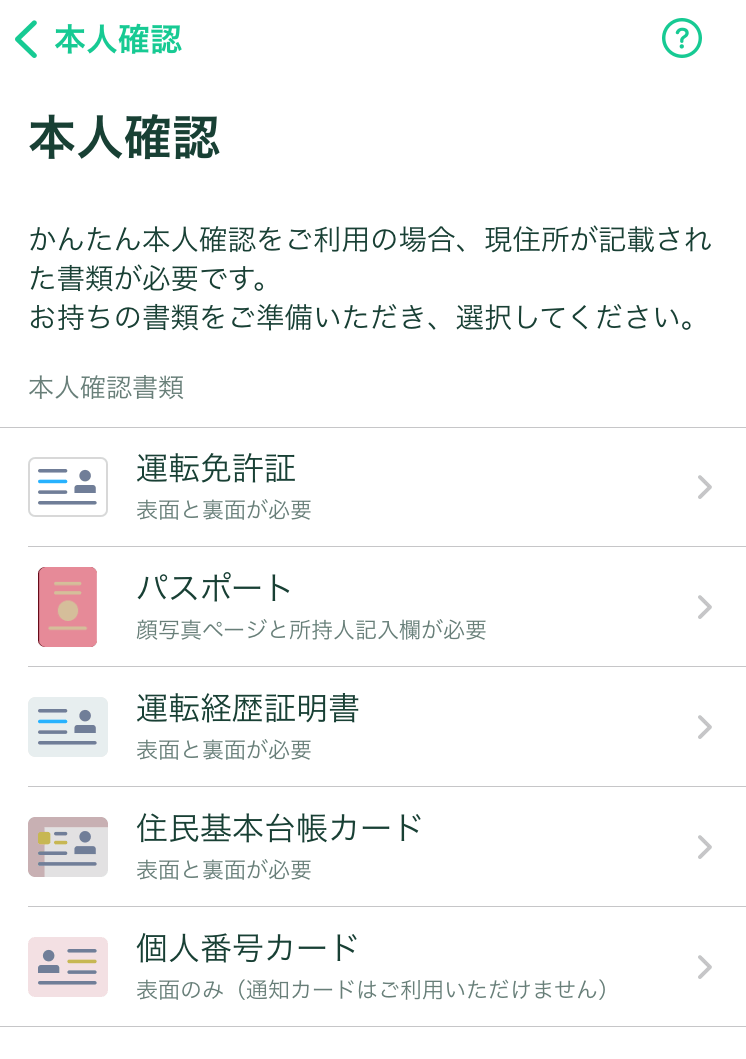
現住所が記載されている本人確認書類を選択していますか?を確認して、「はい」をタップしたら、次に、顔と本人確認書類をスマホで撮影していきます。

このスマホ撮影は少しコツがいるので、下記の動画を参考にして進めてみてください。
自分と書類を一緒に自撮りする項目もあるので、さすがに人がいる場所で撮影していると怪しまれるので、誰もいない場所や、家で撮影するようにしたほうが良いです。
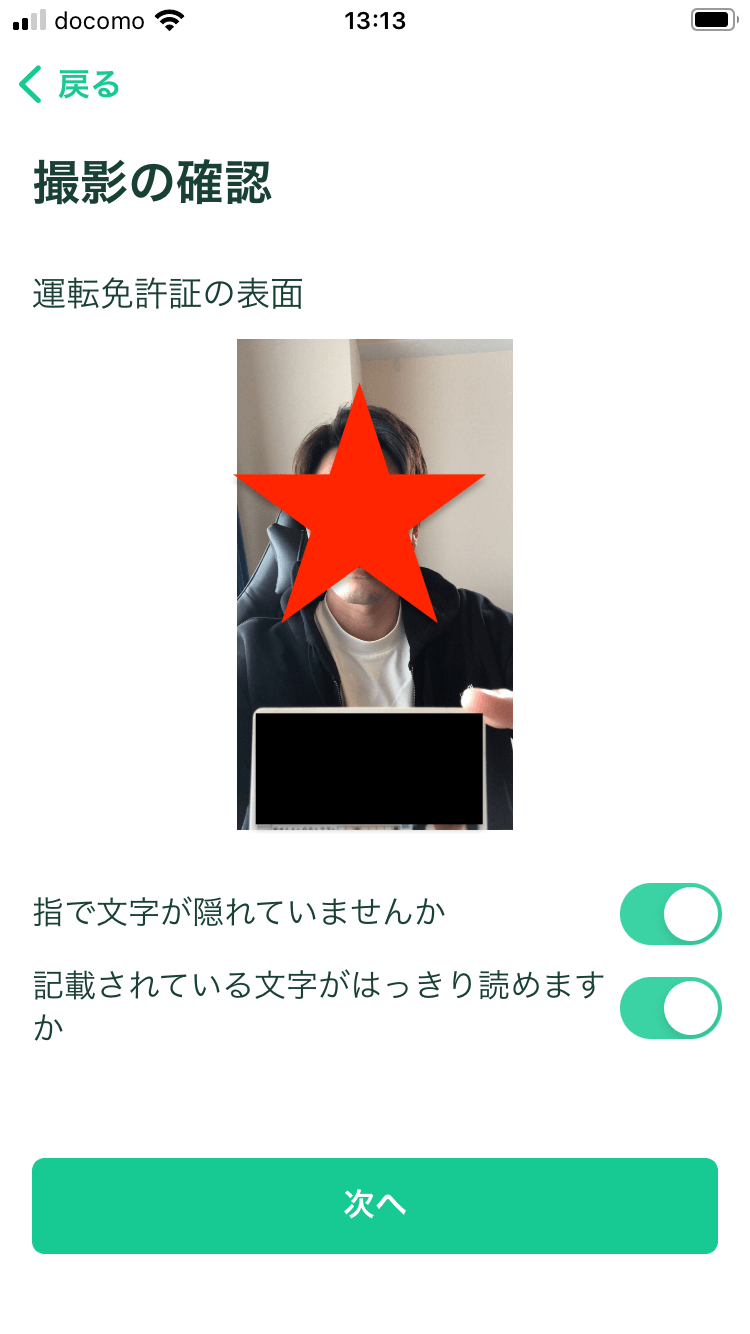
電話番号の確認、基本情報・勤務情報入力、本人確認書類、この3つの項目がすべて終わったら、「上記内容で提出」をタップして提出します。
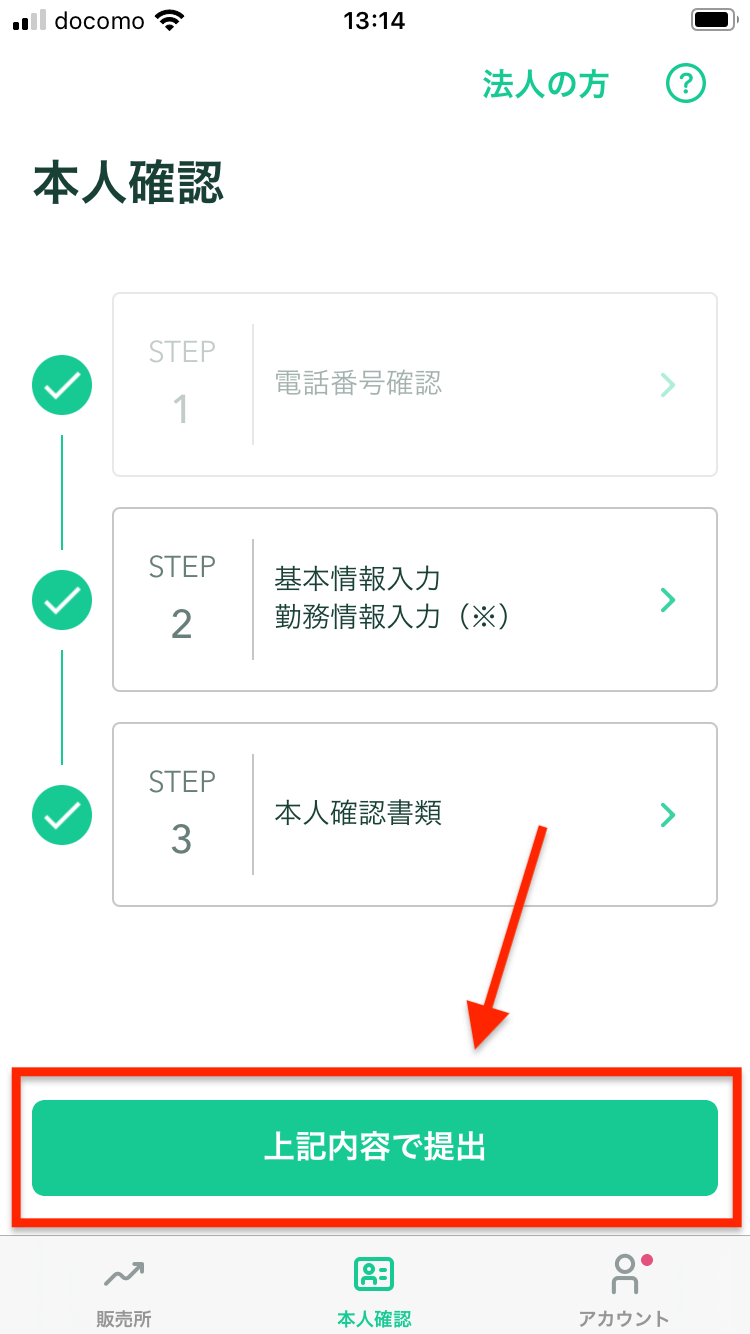
すると、「現在確認中です 本人確認完了までお待ちください」と表示されるので、しばらく待ちます。(本人確認完了まで、3時間〜6時間ほど掛かります)
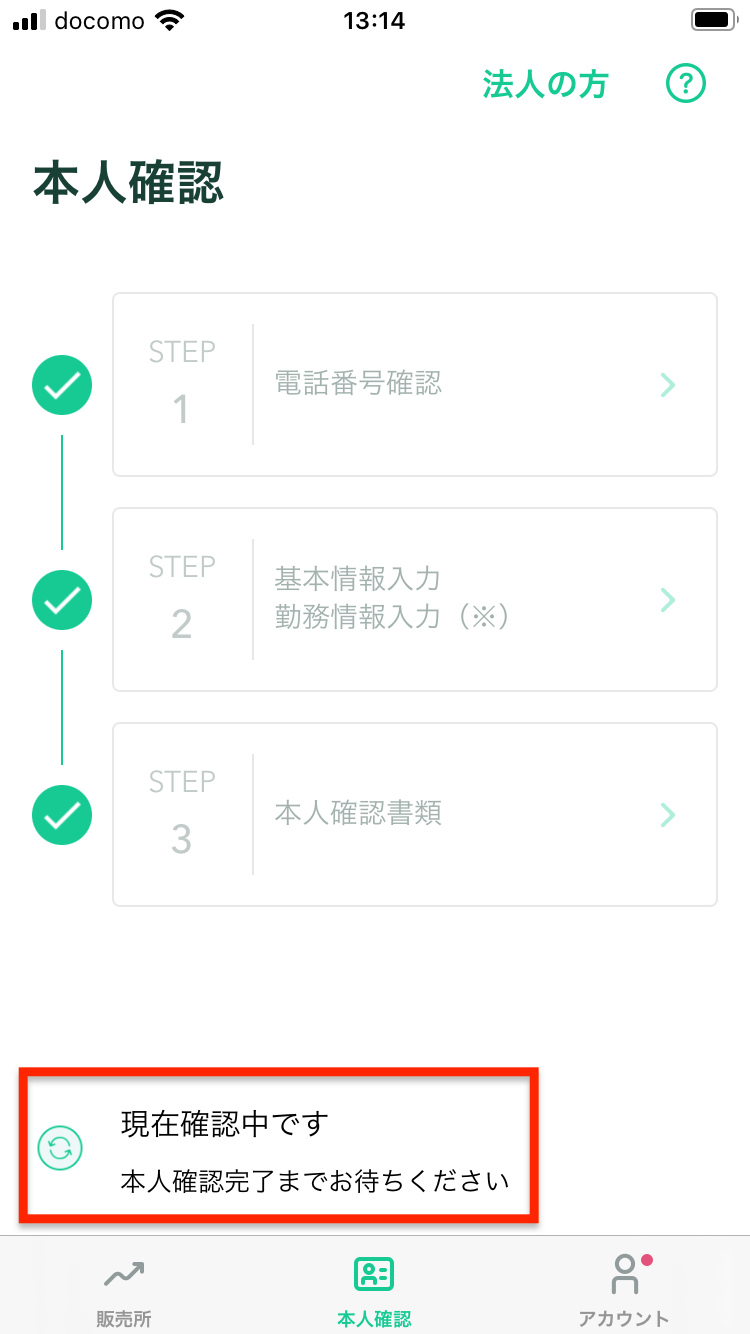
③ 2段階認証をする
本人確認完了まで時間がかかるので、2段階認証の登録も済ませておきましょう。
2段階認証とは、セキュリティを強化するためのものです。
ちなみに、2段階認証を登録しなくても口座開設はできるんですが、第三者のログインや不正送金などを防止することができるので、必ず済ませておいてください。
2段階認証には「Google Authenticator」というアプリをダウンロードする必要があります。
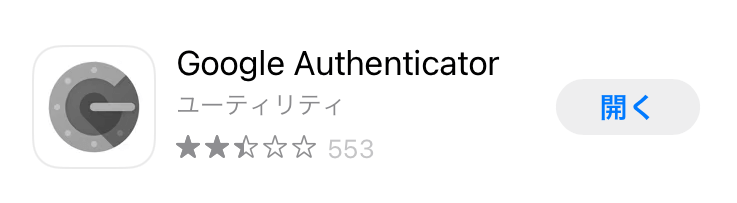
アプリのダウンロードは下記リンクから可能です。
Google Authenticator
iPhoneの方はこちら : App Store
Androidの方はこちら : Google Play
「Google Authenticator」のダウンロードが終わったら、コインチェックのアプリに戻って、画面下に表示されている「アカウント」タブをタップして、アカウント画面を開きます。
アカウント画面の「設定」をタップします。※2段階認証が未設定ですという「!」表示がされています。
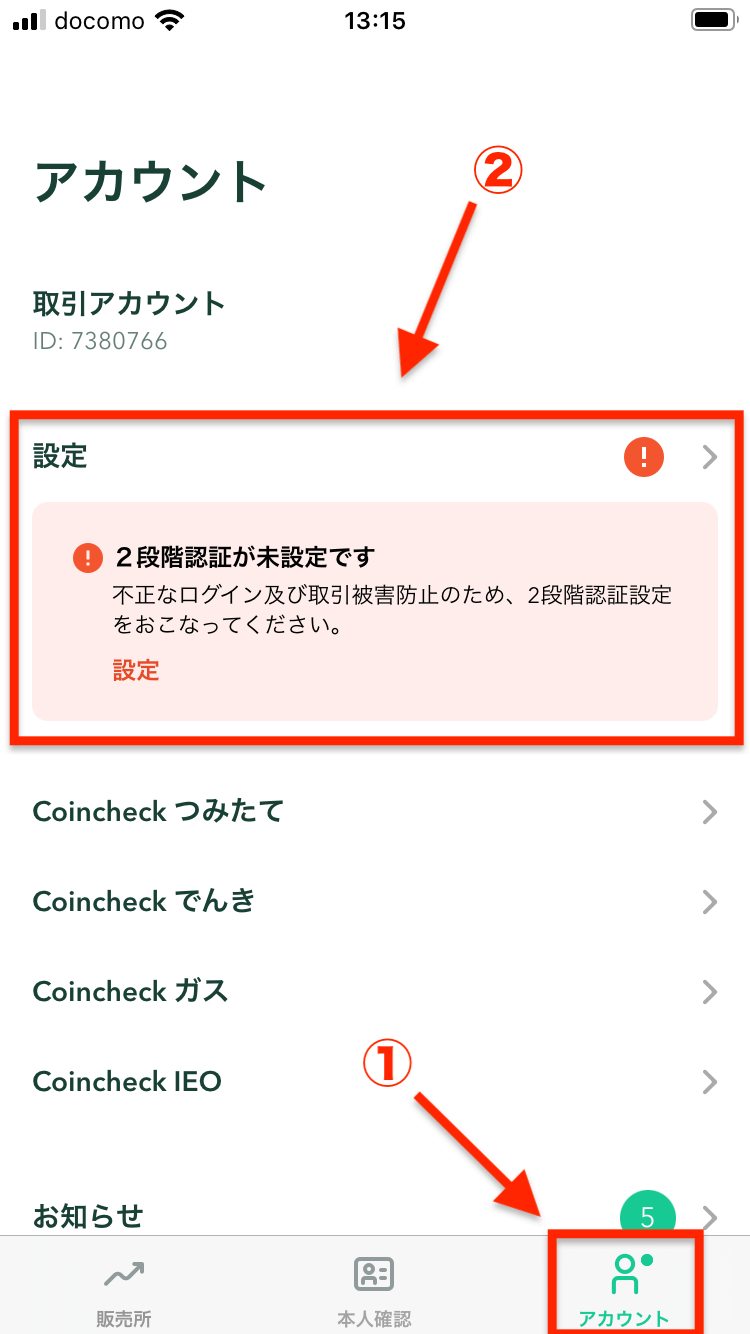
次の画面では、セットアップキーというものがあり、このコピーマークをタップすることでコピーできます。
コピーをしたら、「認証アプリを起動」をタップします。
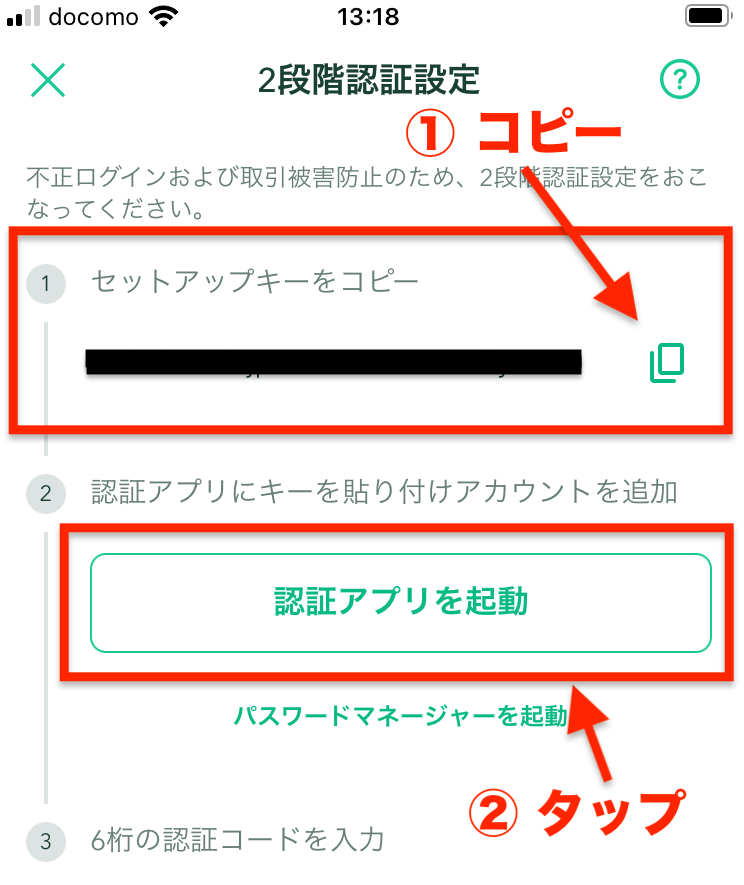
「Google Authenticator」を選択して、「開く」をタップします。
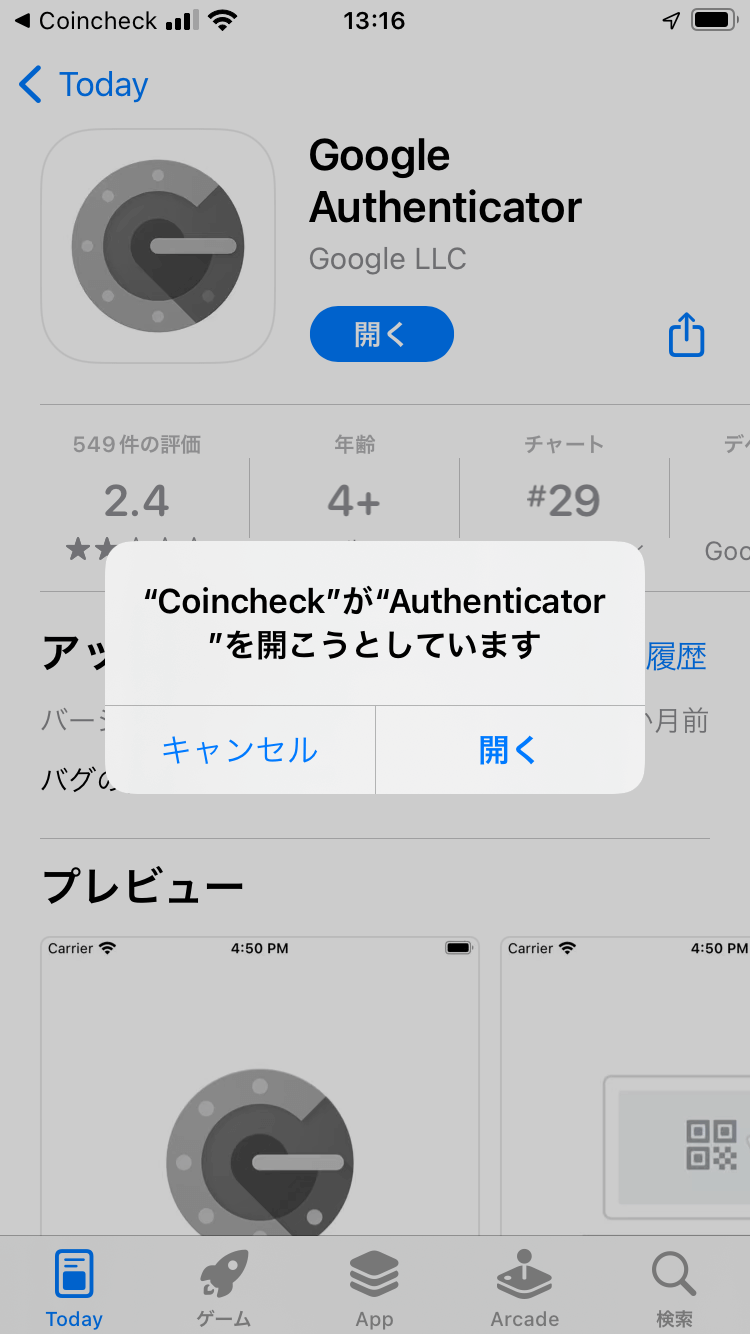
「Google Authenticator」のアプリに移動したら、任意のアカウントの名前を入力して、キー(セットアップキー)を入力します。
入力を終えたら、「追加」をタップします。
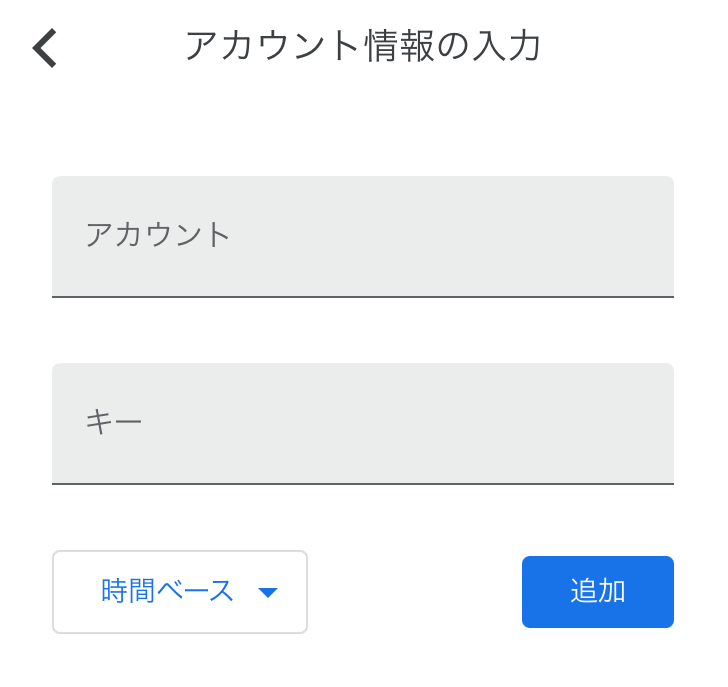
・アカウント名は「コインチェック」と入力しておけばOKです。
・時間ベースはそのままでOKです。
すると、コインチェック用の2段階認証のキー(6桁の数字)が表示されるようになります。
この6桁の数字を覚えるか、コピーしてください。
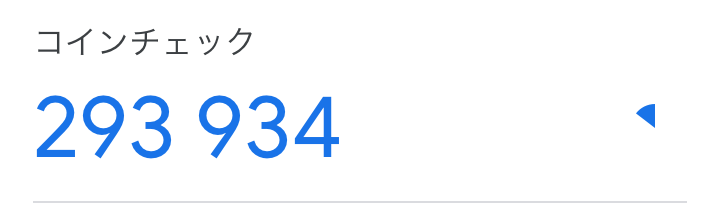
※このキーが表示される時間は決まっています。残り時間のゲージが減っていき、ゲージが0になるとまた新しい数字が表示されます。
そして、コインチェックのアプリに戻って、「6桁の認証コードを入力してください」という部分に入力して、「設定を完了」をタップして完了です。
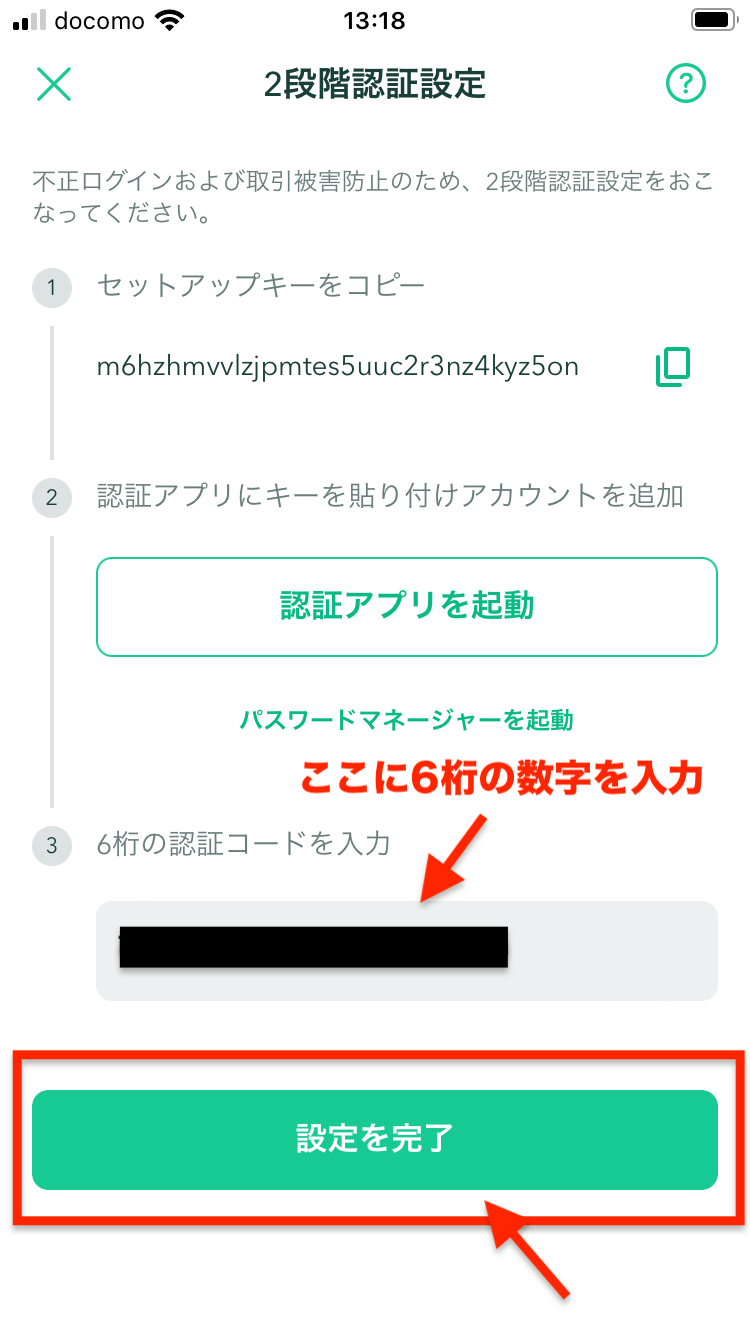
無事終えたら、登録メールアドレス宛に「2段階認証設定完了のお知らせ」のメールが届きます。
あとは、本人確認書類の審査を待つのみなので、少しここで休憩しましょう。
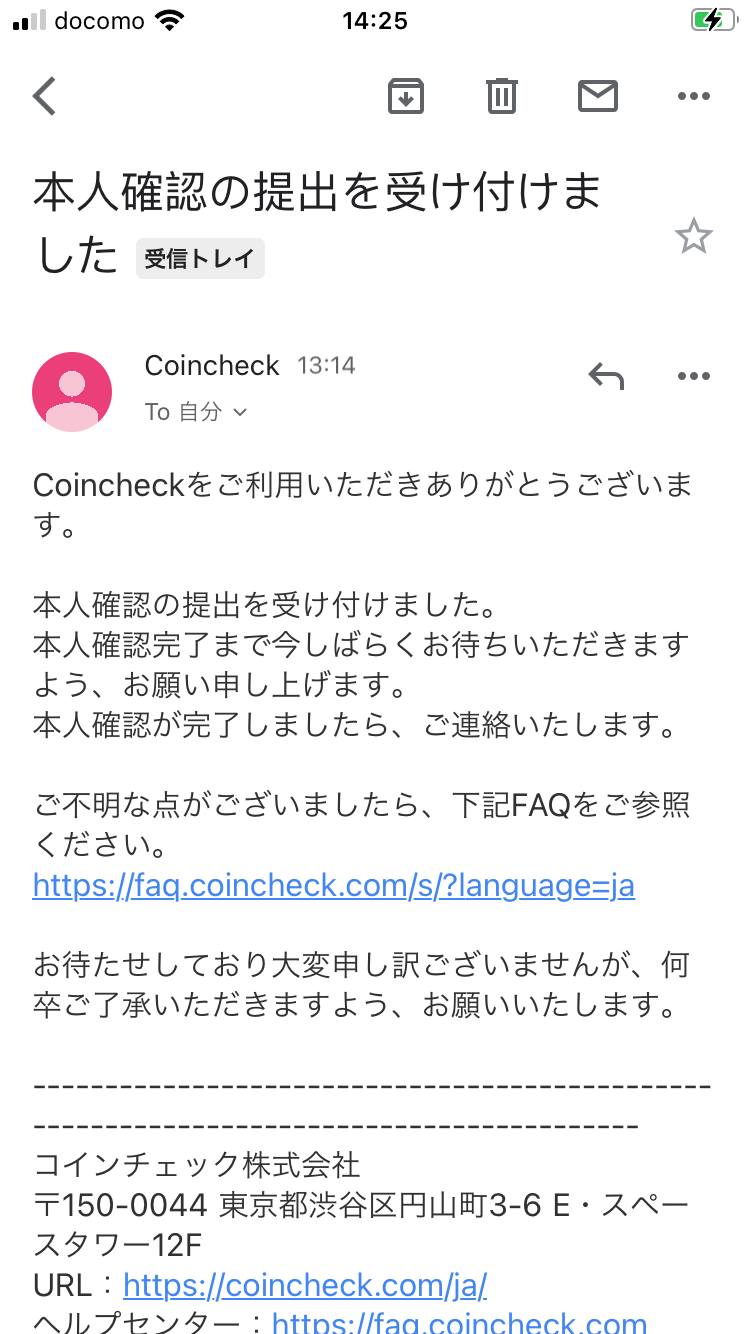
そして、数時間後、本人確認書類の審査が完了しますと、「口座開設完了のお知らせ」というメールが届きます。
これで無事に口座開設ができて、ビットコインが買えるようになりました!
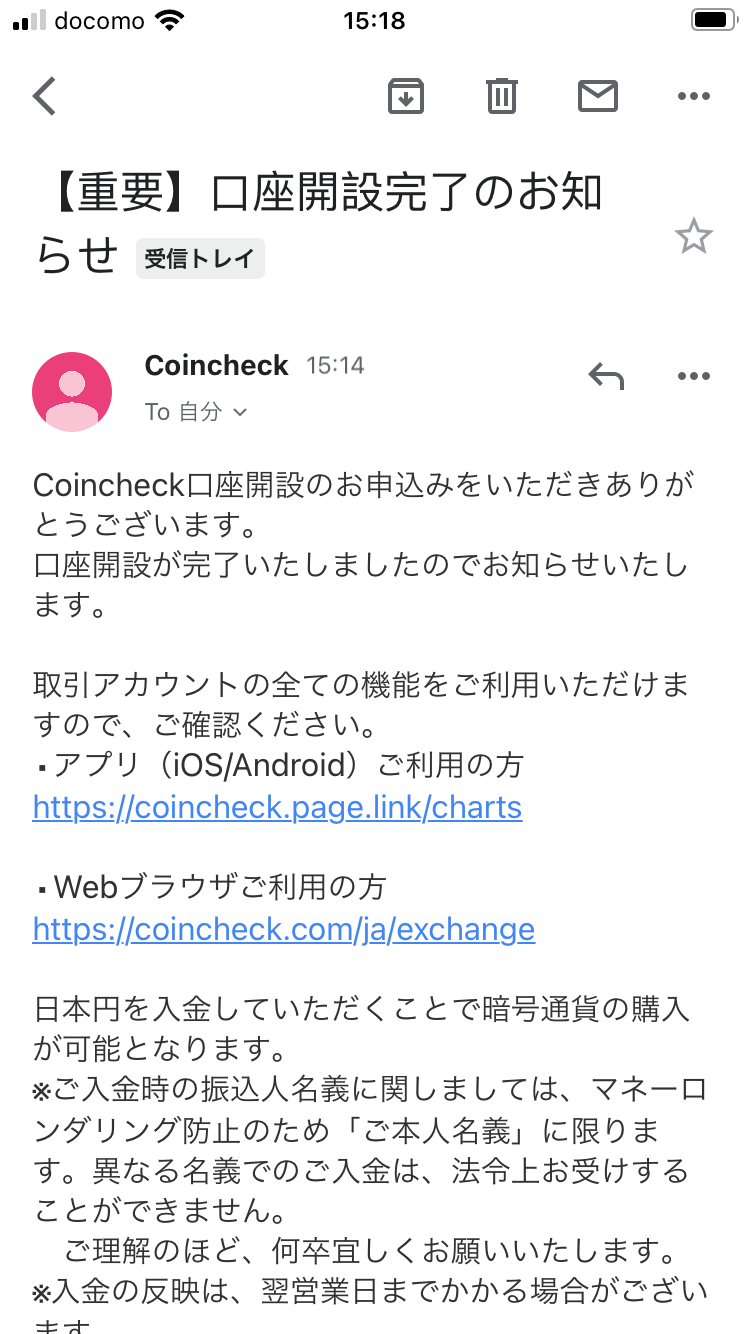
次項では、開設した口座に入金する手順を説明していきます。
ちなみに、口座開設までの時間は、アクセスが集中する時間だったりタイミングによって、バラバラです。僕の場合は、本人確認書類の審査に3時間ほどかかりました。
人によってはそれ以上かかる場合もあって、審査待ちのせいで今すぐ買いたいのに買えないなんてことも起こりえるので、口座開設だけは済ませておくことをおすすめします。
コインチェックでビットコインを買う方法
コインチェックでビットコインを買う手順については、以下のような流れです。
① コインチェックで口座開設をする
② 日本円を入金する
③ ビットコインを買う
です。
今回の記事では、「①口座開設をする」が終わったので、次は入金 → 購入といった流れになります。
②日本円を入金〜 ③ビットコインを買う手順については、コインチェックでビットコインを買う手順【損しない買い方も解説】の記事にまとめています。
次の記事も合わせて読んでいただくと、仮想通貨の始め方についての全体像がつかめます。
-

-
コインチェックでビットコインを買う手順【損しない買い方も解説】
無事、コインチェックの口座開設ができました! まずはビットコインを買ってみたいです。でも初めてでよく分からないのでやり方を教えてください。 あと、いつ買ったらいいですか?ベストなタイミングとかあれば教 ...
続きを見る
初心者が失敗しない買い方についても紹介しているので、ぜひチェックしてみてくださいね。